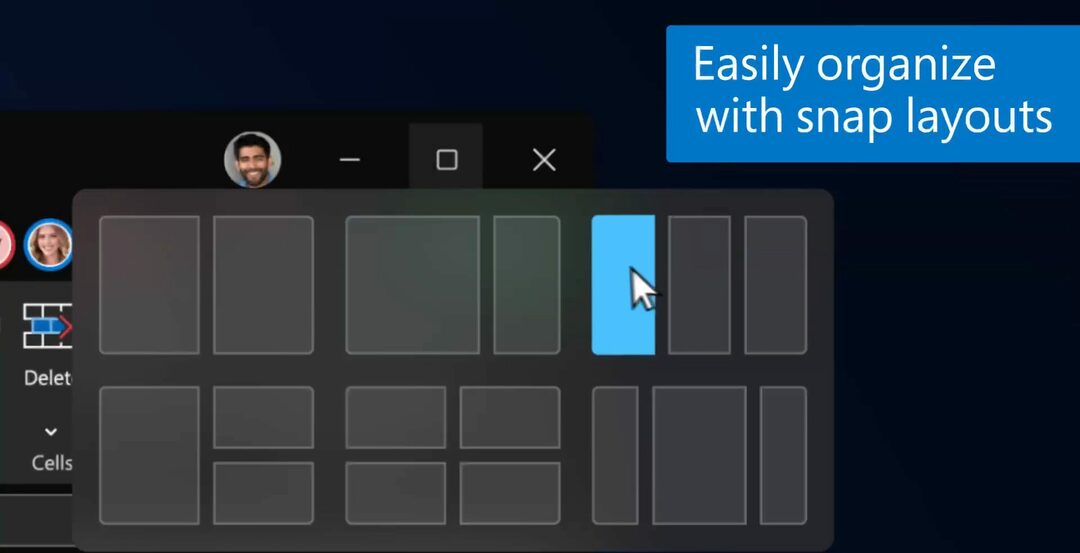Jammern ist eine unternehmensorientierte Social-Media-Lösung von Microsoft. Ziel dieses Dienstes ist es, die private, sichere Kommunikation innerhalb von Organisationen zu ermöglichen, indem er als internes soziales Medium agiert.
Daher können Sie damit relevante Beiträge erstellen, mit Ihren Kollegen in Kontakt bleiben oder ihnen Nachrichten senden, ohne sich um Eindringlinge sorgen zu müssen. Sie benötigen ein Office 365-Geschäftskonto und eine stabile Internetverbindung, um loszulegen.
Sie müssen die folgenden Anforderungen erfüllen, wenn Sie Yammer ausprobieren möchten:
Beachten Sie, dass die Liste der Anforderungen überhaupt nicht anmaßend ist. Unterm Strich können Sie Yammer auf jedem PC mit Windows 7 und höher verwenden. Am wichtigsten ist jedoch ein geschäftliches Office 365-Konto.
Unsere Bewertung
- Vorteile
- Interne soziale Medien für Organisationen erstellt
- Verbessert die Kommunikation und hält sie privat
- Tolles Collaboration-Tool für Unternehmen
- Effizientes File-Sharing-System
- Nachteile
- Ohne Office 365-Geschäftskonto funktioniert die App nicht
Kostenlose Yammer-Testversion
Wie Sie wahrscheinlich inzwischen herausgefunden haben, können Sie Yammer nicht kostenlos verwenden. Sie müssen der App ein Office 365-Geschäftskonto zur Verfügung stellen. Da Yammer in der Office 365-Sammlung von Abonnementplänen enthalten ist, müssen Sie einen solchen Plan erwerben, um die App zu verwenden.
Wir haben es mit der Webversion versucht Hier und wir haben es geschafft, uns mit einer geschäftlichen E-Mail-Adresse für ein Konto anzumelden. Beachten Sie jedoch, dass die Desktop-App unsere Nicht-Office-365-Geschäfts-E-Mail-Adresse nicht erkennt.
Herunterladen und Installieren von Yammer
In Bezug auf das Auffinden des Download-Pakets und die Bereitstellung auf dem Ziel-PC sind die Dinge sehr einfach. Sie können je nach Architektur Ihres Betriebssystems zwischen einem 32-Bit- und einem 64-Bit-Installationsprogramm wählen und das Installationsprogramm Ihrer Wahl auf Ihren Computer herunterladen.
Sobald der Download abgeschlossen ist, starten Sie das Installationsprogramm/die ausführbare Datei. Beachten Sie, dass es keinerlei Einrichtungsvorgang gibt, da sich alles geräuschlos und ohne zusätzliche Hilfe von Ihrer Seite abspielt. Am Ende des Prozesses wird Yammer automatisch ausgeführt. Melden Sie sich bei Ihrem Konto an und beginnen Sie, mit Ihren Kollegen zu kommunizieren.
Was kann die Desktop-App von Yammer?
Diese Desktop-App ist nur ein nativer Client für Ihren Windows-PC, um die Interaktion mit Yammer zu vereinfachen. Es umfasst die gesamte Funktionalität des Dienstes, daher die Office 365-Geschäfts-E-Mail-Einschränkungen.
Es ist erwähnenswert, dass Sie den Desktop-Client ohne ein Office 365-Konto nicht verwenden können. Wenn Ihre Organisation SSO (Single Sign-On) unterstützt, werden Sie nach dem Start der App automatisch angemeldet.
Zusätzlich zu den grundlegenden Funktionen von Yammer profitiert die Desktop-App auch von Funktionen zur Betriebssystemintegration wie Verknüpfungen, Start beim Starten und sogar systemweiten Benachrichtigungen.
Verwendung von Yammer
Stellen Sie sich vor, Sie hätten eine Social-Media-Plattform nur für Ihr Unternehmen. So fühlt sich Yammer an. Sie können Updates mit Ihren Kollegen teilen, ihnen mitteilen, woran Sie gerade arbeiten, Fragen stellen, Umfragen erstellen oder die Reihenfolge der Nachrichten ändern, die Sie in Ihrem Feed erhalten.
Darüber hinaus können Sie Gruppen innerhalb Ihres Unternehmens verwalten und den Zugriff der Mitglieder je nach Bedarf auf einige von ihnen beschränken. Sie können beispielsweise Mitglieder nach Abteilungen organisieren oder eine unternehmensweite Gruppe verlassen, in der alle eingeladen sind.
Es gibt ein Nachrichtensystem, damit Sie mit Ihren Kollegen in Kontakt bleiben können, und einen Benachrichtigungsdienst, der Sie informiert, wenn etwas Wissenswertes passiert. Sie können sogar eine Yammer-App für Ihr Mobilgerät herunterladen und Ihre Kommunikation unterwegs mitnehmen.
Praktischer Desktop-Client für den Yammer-Dienst von Microsoft
Alles in allem, wenn Sie bereits ein Yammer-Benutzer sind und auf diesen Dienst zugreifen möchten, ohne jedes Mal auf einen Webbrowser angewiesen zu sein, können Sie seinen Desktop-Client herunterladen. Es bietet Ihnen alles, was der Webdienst von Yammer tut, und noch einiges mehr (z. B. Benachrichtigungen, Verknüpfungen).
Sie können es kostenlos herunterladen, aber für die Verwendung benötigen Sie ein Office 365-Geschäftskonto. Sie können den Yammer-Webdienst möglicherweise nur mit einer geschäftlichen E-Mail-Adresse verwenden, die Desktop-App jedoch nicht ohne ein gültiges Office 365 Business-Abonnement.
FAQ: Erfahren Sie mehr über Yammer
- Ist Yammer in Office 365 enthalten?
Ja, aber nicht alle Pläne beinhalten Yammer. Büro 365 E1, E2 und E3 enthalten Yammer, der Office 365 ProPlus-Plan jedoch nicht.
- Ist Yammer kostenlos?
Wenn Sie Yammer kostenlos nutzen möchten, können Sie sich mit einer geschäftlichen E-Mail-Adresse für ein Konto anmelden. Auf diese Weise können Sie auf die Basisversion von Yammer zugreifen und die Desktop-App nicht verwenden.
- Wofür ist Yammer gut?
Kurz gesagt, Yammer ist ein soziale kommunikation Plattform, mit der Sie sich mit anderen Mitgliedern Ihrer Organisation verbinden können, indem Sie ihnen und ihren Beiträgen folgen, ihnen Nachrichten senden oder Dateien mit ihnen teilen.